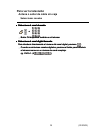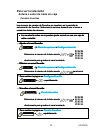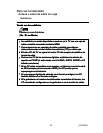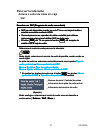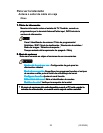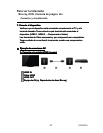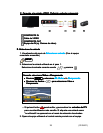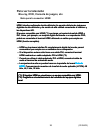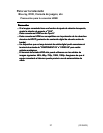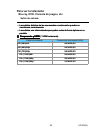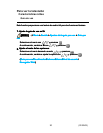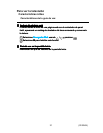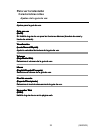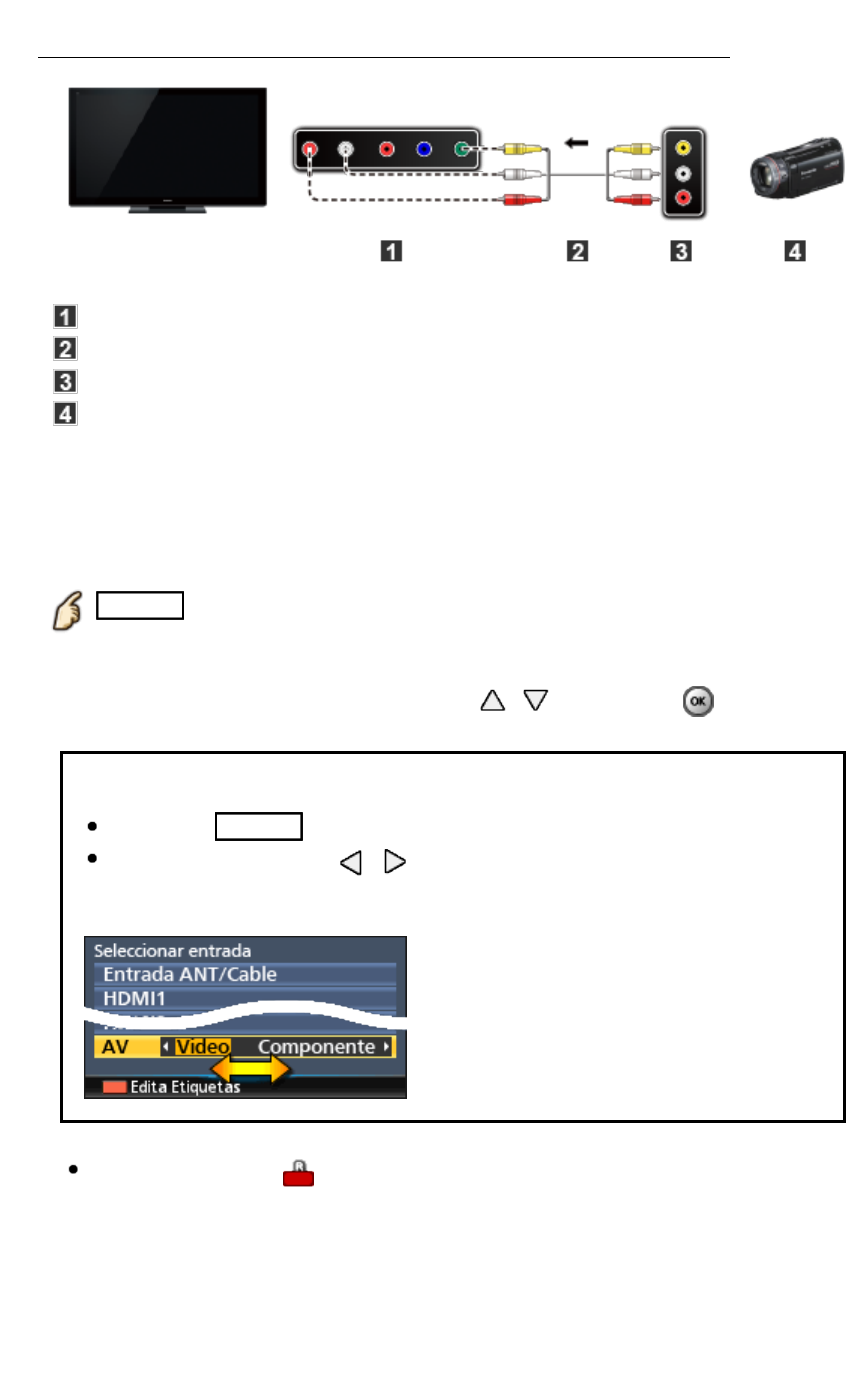
C. Conexión a la entrada VIDEO (Definición estándar solamente)
COMPOSITE IN
Cable de VIDEO
COMPOSITE OUT
Equipo de AV (ej. Cámara de vídeo)
2.
Seleccione la entrada
1. Visualización del menú de Seleccionar entrada (Con el equipo
conectado encendido)
INPUT
2. Seleccione la entrada utilizada en el paso 1.
Seleccione la entrada correcta usando / y presione
Necesita seleccionar Video o Componente.
Presione INPUT y seleccione AV: Video <-> Componente.
Presione las flechas / para seleccionar Video o
Componente.
Si pulsa el botón puede editar y personalizar las entradas del TV
para una identificación más sencilla. Si etiqueta una entrada como
"no utilizada" no aparecerá en el menú de selección de entradas.
3. Opere el equipo utilizando el control remoto provisto con el equipo.
C. Conexión a la entrada VIDEO (Definición estándar solamente)
COMPOSITE IN
Cable de VIDEO
COMPOSITE OUT
Equipo de AV (ej. Cámara de vídeo)
C. Conexión a la entrada VIDEO (Definición estándar solamente)C. Conexión a la entrada VIDEO (Definición estándar solamente)C. Conexión a la entrada VIDEO (Definición estándar solamente)
COMPOSITE IN
Cable de VIDEO
COMPOSITE OUT
Equipo de AV (ej. Cámara de vídeo)
COMPOSITE IN
Cable de VIDEO
COMPOSITE OUT
Equipo de AV (ej. Cámara de vídeo)
2.
Seleccione la entrada
2.
Seleccione la entrada
2.
Seleccione la entrada
1. Visualización del menú de Seleccionar entrada (Con el equipo
conectado encendido)
1. Visualización del menú de Seleccionar entrada (Con el equipo
conectado encendido)
Seleccionar entradaSeleccionar entrada
INPUT INPUTINPUTINPUT
2. Seleccione la entrada utilizada en el paso 1.2. Seleccione la entrada utilizada en el paso 1.
Seleccione la entrada correcta usando / y presione Seleccione la entrada correcta usando / y presione
Necesita seleccionar Video o Componente.
Presione INPUT y seleccione AV: Video <-> Componente.
Presione las flechas / para seleccionar Video o
Componente.
Necesita seleccionar Video o Componente.
Presione INPUT y seleccione AV: Video <-> Componente.
Presione las flechas / para seleccionar Video o
Componente.
Necesita seleccionar Video o Componente.Necesita seleccionar Video o Componente.Video Componente
Presione INPUT y seleccione AV: Video <-> Componente.
Presione las flechas / para seleccionar Video o
Componente.
Presione INPUT y seleccione AV: Video <-> Componente.INPUTINPUT AVAV VideoVideo ComponenteComponente
Presione las flechas / para seleccionar Video o
Componente.
Si pulsa el botón puede editar y personalizar las entradas del TV
para una identificación más sencilla. Si etiqueta una entrada como
"no utilizada" no aparecerá en el menú de selección de entradas.
Si pulsa el botón puede editar y personalizar las entradas del TV
para una identificación más sencilla. Si etiqueta una entrada como
"no utilizada" no aparecerá en el menú de selección de entradas.
entradas del TV
3. Opere el equipo utilizando el control remoto provisto con el equipo.3. Opere el equipo utilizando el control remoto provisto con el equipo.
25 (0100401)